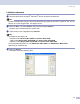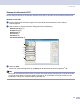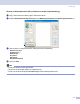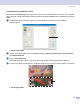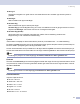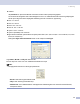Software User's Guide
Table Of Contents
- BRUKSANVISNING FÖR PROGRAMANVÄNDARE
- Avsnitt I: Windows®
- 1 Utskrift
- Använda Brothers skrivardrivrutin
- Skriva ut dokument
- Duplexutskrift (dubbelsidig)
- Samtidig skanning, utskrift och faxöverföring
- Utskriftsknapp
- Statusövervakning
- Inställning av skrivardrivrutiner (För Windows®)
- Lokalisering av skrivardrivrutinens inställningar (För Windows®)
- Funktioner i Windows® skrivardrivrutinen
- Funktioner i den kompatibla skrivardrivrutinen BR-Script 3 (PostScript® 3™ språkemulering)
- 2 Skanning
- Skanna ett dokument med TWAIN-drivrutinen
- Skanna ett dokument med en WIA-drivrutin (Endast för Windows® XP)
- Använda skannerknappen (för användare av USB- eller parallellkabel)
- Använda ScanSoft® PaperPort® SE med OCR
- 3 ControlCenter2
- 4 Nätverksskanning (För modeller med inbyggt nätverksstöd)
- 5 Fjärrinställning (Ej tillgängligt på DCP-modellerna)
- 6 Brother PC-FAX-programvaran (Ej tillgängligt på DCP-modellerna)
- PC-Fax-sändning
- Lägga in snabbval
- Brother adressbok
- Programmera in en medlem i adressboken
- Ställa in en grupp för gruppsändning
- Redigera medlemsinformation
- Radera en medlem eller en grupp
- Exportera adressboken
- Importera till adressboken
- Sända ett dokument med PC-Fax med användargränssnittet Fax-stil
- Sända ett dokument med PC-Fax med användargränssnittet Enkel stil
- PC-Fax-mottagning
- 1 Utskrift
- Avsnitt II: Apple® Macintosh®
- 7 Utskrift och faxöverföring
- Installera på en USB-utrustad Apple® Macintosh®
- Utskriftsknapp
- Statusövervakning
- Använda Brother laserdrivrutin för Macintosh® (Mac OS® X)
- Använda Brother laserdrivrutin för Macintosh® (Mac OS® 9.1 till 9.2)
- Med användning av BR-Script 3 (PostScript® 3™ skrivardrivrutin språkemulering)
- Skicka Fax (Ej tillgängligt på DCP-modellerna)
- 8 Skanna
- 9 ControlCenter2 (För Mac OS® 10.2.4. eller senare)
- 10 Nätverksskanning(Ej tillgängligt på DCP- 8060)
- 11 Fjärrinställning (Ej tillgängligt på DCP-modellerna)
- 7 Utskrift och faxöverföring
- Register
- brother SWE
- Avsnitt I: Windows®
2. Skanning
42
Visitkort
Välj Visitkort och placera visitkortet med texten nedåt i mitten på kopieringsglaset.
Om du skannar fotografier eller andra bildtyper för bruk i en ordbehandlare eller ett annat grafikprogram
ska du prova dig fram till de lämpligaste inställningarna för kontrast och upplösning.
Foto 1 4 × 6tum
Foto 2 5 × 8tum
Foto L 89 × 127 mm
Foto 2L 127 × 178 mm
Vykort 1 100 × 148 mm
Vykort 2 (Dubbelt) 148 × 200 mm
Egen dokumentstorlek (Användaren kan själv justera från 0,35 × 0,35 in to 8,5 × 14 tum eller 8,9 × 8,9 mm
till 215,9 × 355,6 mm)
Dialogrutan Egen dokumentstorlek visas om du väljer formatet Egen.
Ange Namn, Bredd och Höjd för dokumentet.
Du kan välja ‘mm’ eller ‘tum’ som måttenhet för Bredd och Höjd.
Obs.
Det pappersformat du har valt anges på skärmen.
• Bredd: visar skanningsområdets bredd
• Höjd: visar skanningsområdets höjd
• Datastorlek: visar rådatastorleken i bitmappformat. Datamängden kan variera för andra filformat,
exempelvis JPEG.